Cum să conectați mai multe site-uri WordPress împreună
Publicat: 2023-06-26Dacă sunteți utilizator WordPress, știți cât de puternică și versatilă poate fi platforma. Dar știați că vă puteți duce experiența WordPress la nivelul următor conectând mai multe site-uri împreună? Procedând astfel, puteți gestiona mai multe site-uri dintr-o locație centrală, puteți partaja conținut și teme între ele și chiar vă puteți îmbunătăți SEO.
Dacă ați dorit vreodată să deblocați întregul potențial al site-urilor dvs. WordPress, acest ghid cuprinzător este pentru dvs.
În această postare, vom acoperi tot ce trebuie să știți despre conectarea mai multor site-uri WordPress împreună, inclusiv cum să configurați o rețea cu mai multe site-uri, cum să gestionați și să partajați conținut între site-uri și cum să vă optimizați rețeaua pentru performanță maximă.
Deci, indiferent dacă sunteți un blogger, un proprietar de comerț electronic sau oricine dintre ele, acest ghid vă va ajuta să vă duceți jocul WordPress la nivelul următor.
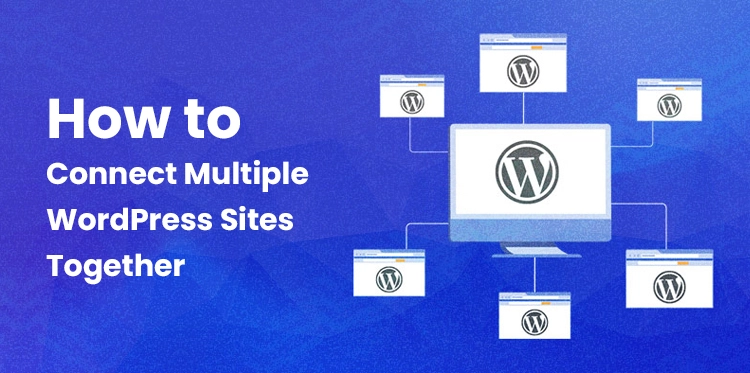
De ce ați putea dori să conectați mai multe site-uri WordPress împreună?
Există mai multe motive pentru care ați putea dori să conectați mai multe site-uri WordPress împreună. În primul rând, dacă rulați mai multe site-uri web care sunt legate între ele, cum ar fi un blog și un magazin online, este posibil să doriți să partajați anumite caracteristici și funcționalități între site-uri. Aceasta ar putea include lucruri precum conturi de utilizator, produse sau conținut.
În al doilea rând, dacă gestionați site-uri web pentru mai mulți clienți, conectarea acestora vă poate ajuta să vă simplificați fluxul de lucru și să vă ușurați gestionarea tuturor site-urilor dintr-o singură locație centrală. Puteți partaja teme, pluginuri și alte resurse între site-uri, ceea ce vă poate economisi timp și efort.
În al treilea rând, dacă conduceți o organizație mare care are mai multe departamente sau echipe, conectarea mai multor site-uri WordPress vă poate ajuta să îmbunătățiți comunicarea și colaborarea între echipe. Puteți partaja resurse, cum ar fi documente și calendare, și vă puteți asigura că toată lumea lucrează pentru aceleași obiective.
În general, conectarea mai multor site-uri WordPress împreună vă poate ajuta să vă îmbunătățiți eficiența și să vă gestionați mai ușor prezența online. Este un instrument puternic care poate fi folosit în multe moduri diferite, în funcție de nevoile și obiectivele dumneavoastră specifice.
Vă vom arăta 3 moduri simple de a face diferite site-uri web să funcționeze împreună. Puteți face clic pe linkul de mai jos pentru a trece înainte la orice secțiune care vă interesează:
1. Conectați mai multe site-uri WordPress împreună folosind un plugin
2. Creați un subdomeniu pentru a conecta site-uri web WordPress
3. Utilizați interconectarea pentru a conecta site-uri web WordPress
Metoda 1: Conectați mai multe site-uri WordPress împreună folosind un plugin
Pluginul Uncanny Automator este cea mai bună soluție pentru a lega două site-uri web împreună și a le face să comunice între ele. Cel mai bun plugin de automatizare WordPress, ajută la dezvoltarea proceselor automate pentru site-ul dvs.
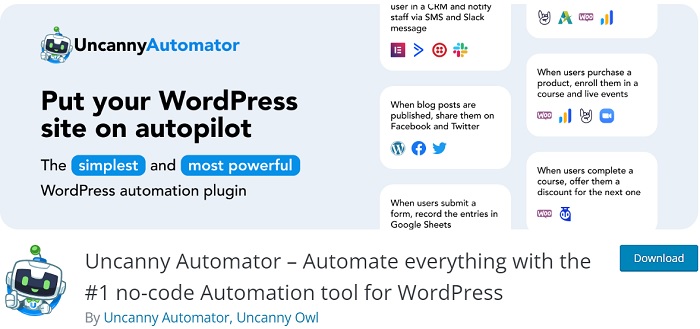
Pluginul poate fi comparat cu Zapier pentru site-urile WordPress. Puteți lega rapid multe site-uri web împreună cu Uncanny Automator.
Dezvoltarea unei rețete de magazin WooCommerce pentru achiziționarea de produse
Când consumatorii vă cumpără produsul, trebuie să creați o rețetă în magazinul dvs. WooCommerce. O rețetă este o automatizare.
Din panoul de administrare WordPress, accesați Automator » Adăugați nou pentru a începe.
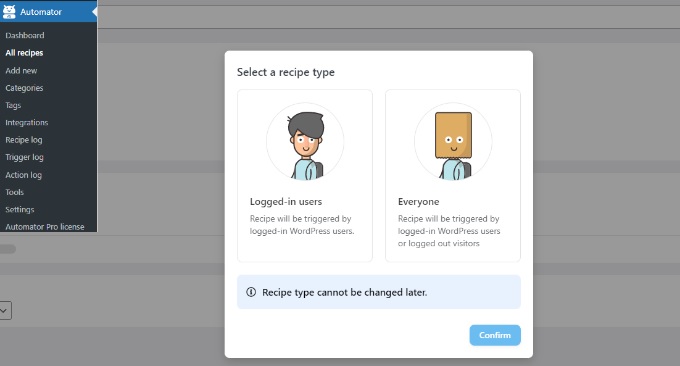
Apoi vi se va solicita să alegeți un tip de rețetă. Rețetele „Toți” pot fi activate de către toți utilizatorii, în timp ce rețetele „conectate” pot fi declanșate numai de utilizatorii autentificați.
Deoarece consumatorii dvs. vor crea conturi și se vor conecta pentru a face achiziții, alegeți tipul de rețetă „Utilizatori autentificați”. Apoi apăsați butonul „Confirmare”.
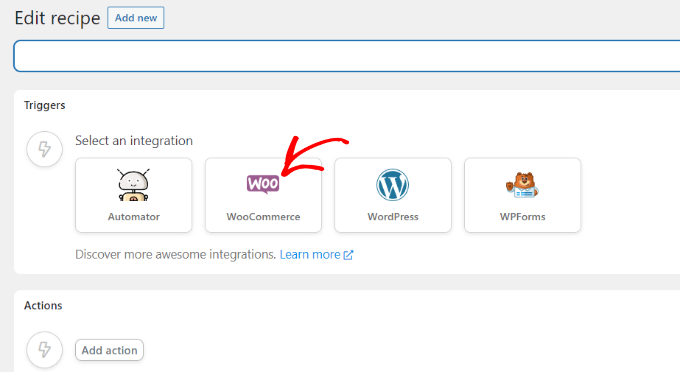
Apoi puteți alege „WooCommerce” ca integrare și puteți adăuga un nume pentru rețeta dvs. Utilizatorii dvs. nu vor vedea numele; este exclusiv pentru uzul dvs.
Următorul pas este să alegi un declanșator pentru formula ta.
Trebuie doar să alegeți declanșatorul „Un utilizator finalizează, plătește și ajunge pe o pagină de mulțumire pentru o comandă care conține un produs”. Uncanny Automator vă va solicita apoi să alegeți un produs pentru rețeta dvs.
Selectați articolul digital din magazinul dvs. WooCommerce dacă este necesar.
Trebuie să alegeți o integrare înainte de a putea construi activitatea.
Folosind un webhook, puteți comunica rapid informațiile de înregistrare a clientului pe site-ul dvs. de membru. Un webhook este o mică bucată de cod care permite diverselor instrumente și aplicații să partajeze instantaneu date între ele.
Nu va trebui să știți cum să codificați pentru a-l utiliza, așa că nu vă faceți griji.
Selectați „Webhooks” pentru integrare acum.
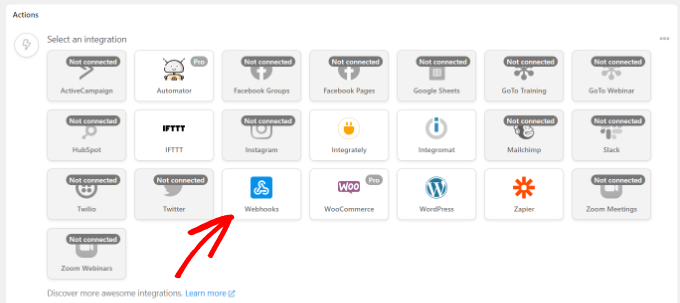

URL-ul cărții web va fi apoi afișat de plugin. Deoarece vom avea nevoie de adresa URL mai târziu pentru a finaliza rețeta în magazinul dvs. WooCommerce, o puteți nota într-un fișier text.
Derulați în jos la secțiunea Câmpuri după aceea. Ulterior, puneți „E-mail” în caseta Cheie și alegeți „E-mail” ca tip de valoare.
Puteți alege dintr-o varietate de integrări pentru activitatea dvs. Doar alegeți pluginul pe care l-ați folosit pentru a construi site-ul de membru.
După aceea, puteți decide asupra unei acțiuni pentru integrarea aleasă de dvs.
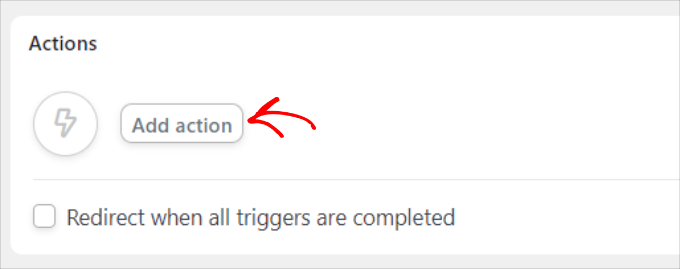
Aveți opțiunea de „a adăuga utilizatorul la un abonament”.
Următorul pas este să alegeți fie un utilizator nou, fie un utilizator existent.
Pur și simplu alegeți opțiunea „Utilizator nou”.
Alegând meniul drop-down Membership, puteți alege apoi planul de membru la care doriți să se înscrie clientul WooCommerce.
Veți observa, de asemenea, câmpuri suplimentare pentru subtotal, suma taxei, cota de impozitare, stare, gateway și alte lucruri. Le puteți lăsa să ruleze automat.
Când ați terminat, nu uitați să faceți clic pe butonul „Salvare”.
Dacă doriți, puteți adăuga pași suplimentari la rețetă, cum ar fi activarea WordPress pentru a trimite clientului un e-mail de confirmare sau înscrierea acestuia la un webinar Zoom.
Următorul pas este să postezi rețeta. Pur și simplu comutați opțiunea „Ciornă” la „Live” făcând clic pe ea în partea dreaptă a paginii.
Rețetă pentru finalizarea achiziției în WooCommerce
Este timpul să completezi rețeta în magazinul tău WooCommerce acum că este operațională pe site-ul de membru.
Reveniți pe site-ul dvs. WooCommerce și deschideți rețeta pe care am pregătit-o anterior. Apoi, completați secțiunea „URL” cu linkul webhook pe care îl punem într-un fișier text pentru a-l folosi atunci când generăm o rețetă pe site-ul de membru.
Păstrați metoda de solicitare și formatul de date la setările lor implicite, derulând în jos după aceea.
Puteți alege „E-mail de facturare” ca opțiune făcând clic pe asteriscul (*) din coloana „Cheie” din secțiunea Corp. În mod similar, puteți utiliza „E-mail de facturare” pentru caseta Valoare.
Trimiterea datelor de testare este o altă metodă de verificare a configurării conexiunii.
Nu uitați să apăsați butonul „Salvați” când ați terminat.
Apoi, continuați să publicați rețeta trecând-o de la Draft la Live făcând clic pe comutator.
Folosind un plugin WordPress, puteți conecta toate site-urile dvs. WordPress împreună și le puteți gestiona dintr-o singură locație centrală.
Metoda 2: Creați un subdomeniu pentru a conecta site-uri web WordPress
Crearea unui subdomeniu pentru a conecta site-urile WordPress este o modalitate excelentă de a organiza și gestiona mai multe site-uri web. Un subdomeniu este un domeniu care face parte dintr-un domeniu mai mare, permițându-vă să creați un site web complet separat, cu propriul conținut și URL unic.
Pentru a crea un subdomeniu, mai întâi trebuie să vă conectați la contul de găzduire a domeniului și să navigați la secțiunea de gestionare a domeniului. De acolo, puteți crea un nou subdomeniu și îi puteți atribui un nume unic. Cu toate acestea, va trebui să actualizați în mod activ ambele site-uri web, deoarece acestea nu vor fi menținute automat sincronizate unul cu celălalt. Vă mulțumim că ați avut în vedere acest lucru.
Subdomeniile sunt componente suplimentare ale numelui dvs. de domeniu principal care vă permit să aranjați diferite aspecte ale site-ului dvs. WordPress într-un mod mai logic. Le puteți folosi pentru a secționa diferite funcții de pe site-ul dvs. principal folosind această metodă.
Luați, de exemplu, scenariul în care doriți să conectați mai multe site-uri WordPress împreună și să faceți un magazin online, dar păstrați-l separat de domeniul dvs. principal. În acest scenariu, veți dori să construiți un subdomeniu pentru magazinul dvs. online, iar structura site-ului dvs. va fi următoarea:
De asemenea, puteți configura un subdomeniu pentru site-ul dvs. web care este exclusiv pentru o anumită țară, cum ar fi uk.yourexamplesite.com sau fr.yourexamplesite.com.
Metoda 3: Utilizați interconectarea pentru a conecta site-uri web WordPress
Site-urile web pot fi conectate prin interconectare. De asemenea, puteți conecta numeroase site-uri WordPress împreună pentru a le integra pe toate sub o singură umbrelă. SEO-ul dvs. WordPress va fi îmbunătățit ca urmare a linkurilor, deoarece acestea vor transmite autoritate, cunoscută și sub numele de link juice, către fiecare site. De exemplu, configurați copii de rezervă automate și scanări de securitate pe toate site-urile dvs. pentru a vă asigura că acestea sunt întotdeauna protejate.
Adăugarea unui link creat de utilizator la meniul principal de navigare este o metodă frecventă pentru atingerea acestui obiectiv.
De asemenea, puteți alege să includeți un link în subsolul site-ului dvs.
Concluzie
Sperăm că ați găsit util ghidul nostru despre cum să conectați mai multe site-uri WordPress împreună. Interconectivitatea dintre diferite site-uri WordPress poate fi o sarcină descurajantă, dar cu instrumentele și cunoștințele potrivite, este posibil să o stăpânești.
Urmând pașii pe care i-am evidențiat în acest articol, puteți să vă conectați cu ușurință site-urile WordPress, să vă simplificați fluxul de lucru și să vă îmbunătățiți prezența generală online.
